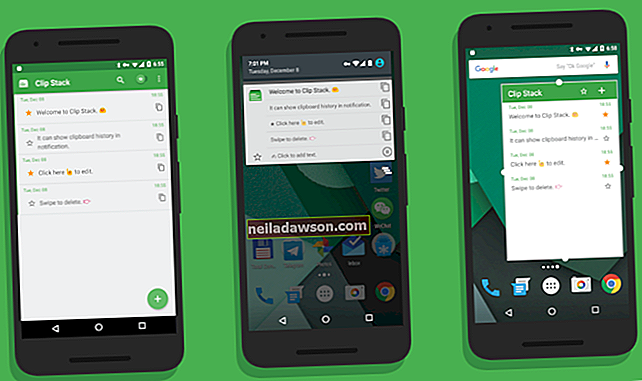Ker je oblika PDF (Portable Document Format) združljiva s skoraj vsemi večjimi operacijskimi sistemi, jo podjetja uporabljajo bolj kot katero koli drugo, kadar morajo pomembne dokumente pošiljati po e-pošti ali prek spleta. Vaše podjetje lahko pošilja in prejema številne dokumente PDF in občasno naleti na zaščitenega z geslom, da prepreči urejanje. Pogosto je lažje urediti obstoječi PDF, ne pa iskati ali znova ustvariti dokumenta, ki je bil prvotno uporabljen za njegovo izdelavo. Zato boste morda želeli urediti ali znova uporabiti PDF z geslom. Če gesla ne poznate ali ste ga pozabili, lahko z brezplačnim spletnim odklepom PDF onemogočite varnost v PDF-ju, da ga lahko uredite.
1.
Pojdite na brezplačno spletno mesto, kot so FoxyUtils.com, CrackMyPDF in PDFUnlock, ki omogoča odstranjevanje omejitev urejanja datotek PDF z geslom. Ta spletna mesta vam omogočajo, da odstranite gesla za dovoljenja za datoteke PDF, ki jih lahko odprete in si ogledate, ne pa tudi uredite (glejte Viri).
2.
Na spletnem mestu za odklepanje PDF kliknite povezavo ali gumb »Prebrskaj« ali »Izberi datoteko«. Ko se prikaže okno brskalnika datotek, v računalniku odprite mapo z datoteko PDF z geslom, ki ga želite odstraniti. Izberite ime datoteke PDF in kliknite »Odpri«.
3.
Na spletnem mestu kliknite gumb »Odstrani geslo«, »Odkleni«, »Počisti« ali podobno poimenovan gumb. Počakajte nekaj sekund, da spletno mesto za odklepanje PDF naloži izbrano datoteko PDF, nato onemogočite in odstranite geslo za dovoljenja.
4.
Kliknite povezavo za prenos ali gumb z oznako »Prenesi razpokano različico«, »Prenesi odklenjeno različico« ali »Prenesi svojo datoteko z odstranjenimi omejitvami«. V računalniku izberite mapo, v katero želite shraniti odklenjeno datoteko PDF, nato kliknite »Shrani«, da prenesete novo datoteko in jo shranite v računalnik.
5.
Zaženite Adobe Acrobat, Foxit ali drugo aplikacijo, ki lahko ureja datoteke PDF. V menijski vrstici kliknite »Datoteka«, nato »Odpri« in se pomaknite do odklenjene datoteke PDF, ki ste jo prenesli. Označite ime datoteke odklenjene datoteke PDF in kliknite »Odpri«.
6.
Po potrebi uredite odklenjeno datoteko PDF. V menijski vrstici kliknite »Datoteka« in nato »Shrani«, da shranite urejeni dokument PDF.